Το περιβάλλον χρήστη
Το κύριο παράθυρο προγράμματος του ESET Endpoint Security χωρίζεται σε δύο κύριες ενότητες. Το κύριο παράθυρο στα δεξιά εμφανίζει πληροφορίες που αντιστοιχούν στην επιλογή που έχει γίνει από το κύριο μενού στα αριστερά.
Ακολουθεί μια περιγραφή των επιλογών στο κύριο μενού:
Κατάσταση προστασίας – Παρέχει πληροφορίες σχετικά με την κατάσταση προστασίας του ESET Endpoint Security.
Σάρωση υπολογιστή – Αυτή η επιλογή σάς επιτρέπει να διαμορφώσετε και να εκκινήσετε Έξυπνη σάρωση, Προσαρμοσμένη σάρωση ή Σάρωση αφαιρούμενων μέσων. Μπορείτε επίσης να επαναλάβετε την τελευταία σάρωση που εκτελέστηκε.
Ενημέρωση – Εμφανίζει πληροφορίες σχετικά με τις ενημερώσεις του μηχανισμού ανίχνευσης και επιτρέπει τον μη αυτόματο έλεγχο για ενημερώσεις.
Ρυθμίσεις – Επιλέξτε αυτό το στοιχείο για να προσαρμόσετε τις ρυθμίσεις ασφαλείας των μονάδων "Υπολογιστής", "Δίκτυο" ή "Διαδίκτυο και ηλεκτρονική αλληλογραφία".
Εργαλεία – Παρέχει πρόσβαση σε Αρχεία καταγραφής, Στατιστικά προστασίας, Παρακολούθηση δραστηριότητας, Εκτελούμενες διεργασίες, Χρονοδιάγραμμα εργασιών, Καραντίνα, Συνδέσεις δικτύου, ESET SysInspector και ESET SysRescue για τη δημιουργία ενός CD διάσωσης. Μπορείτε επίσης να υποβάλετε ένα δείγμα για ανάλυση.
Βοήθεια και υποστήριξη – Παρέχει πρόσβαση σε αρχεία βοήθειας, στη Γνωσιακή βάση της ESET και στον εταιρικό ιστότοπο της ESET. Επίσης διατίθενται σύνδεσμοι για το άνοιγμα αιτήματος υποστήριξης στην Τεχνική υποστήριξη, για εργαλεία υποστήριξης και για πληροφορίες σχετικά με την ενεργοποίηση του προϊόντος.
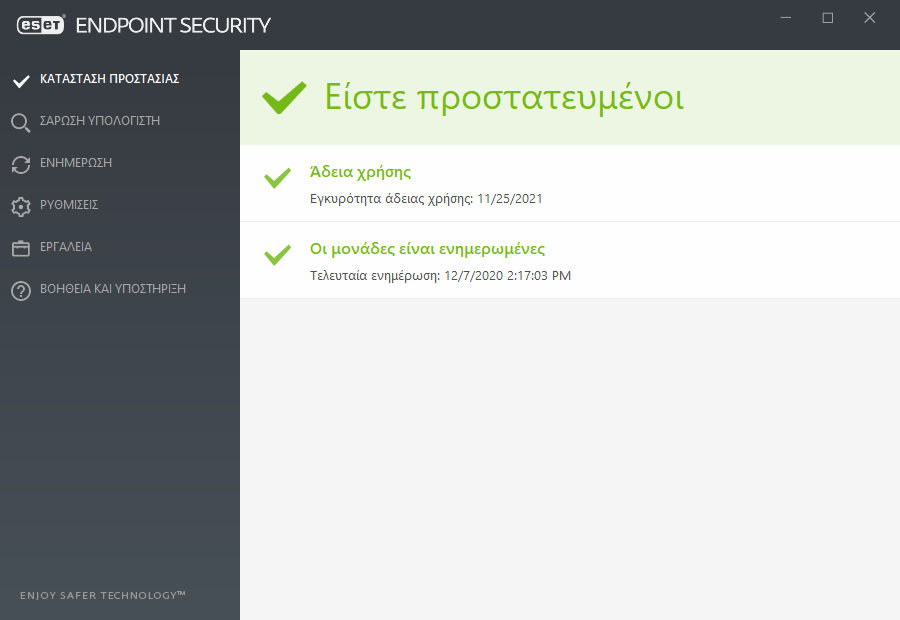
Η οθόνη Κατάσταση προστασίας σάς ενημερώνει για την ασφάλεια και το τρέχον επίπεδο προστασίας του υπολογιστή σας. Η πράσινη κατάσταση Μέγιστη προστασία υποδεικνύει ότι διασφαλίζεται η μέγιστη προστασία.
Το παράθυρο κατάστασης εμφανίζει επίσης γρήγορους συνδέσμους για δυνατότητες που χρησιμοποιούνται συχνά στο ESET Endpoint Security, καθώς και πληροφορίες σχετικά με την τελευταία ενημέρωση.
Τι να κάνετε αν δεν λειτουργεί σωστά το πρόγραμμα;
Θα εμφανίζεται ένα πράσινο σημάδι ελέγχου δίπλα σε κάθε μονάδα του προγράμματος που είναι πλήρως λειτουργική. Θα εμφανίζεται ένα κόκκινο θαυμαστικό ή πορτοκαλί εικονίδιο ειδοποίησης εάν μια μονάδα απαιτεί προσοχή. Στο επάνω τμήμα του παραθύρου θα εμφανίζονται πρόσθετες πληροφορίες σχετικά με τη μονάδα, καθώς και η σύστασή μας σχετικά με την επαναφορά της πλήρους λειτουργικότητας της μονάδας. Για να αλλάξετε την κατάσταση μιας μονάδας, κάντε κλικ στην επιλογή Ρυθμίσεις στο κύριο μενού και κατόπιν επιλέξτε τη μονάδα που θέλετε.
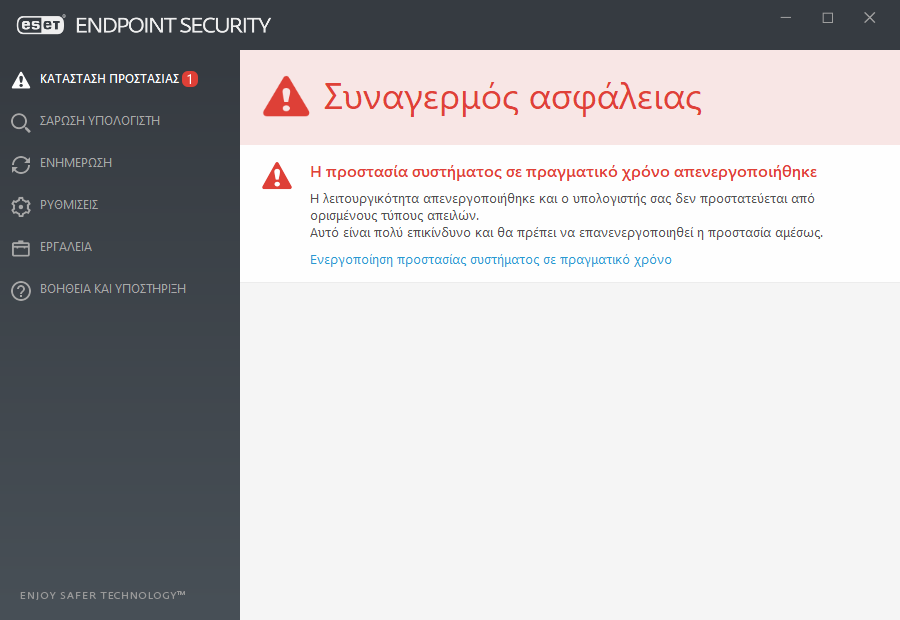
![]() Το κόκκινο θαυμαστικό (!) υποδηλώνει ότι δεν διασφαλίζεται η μέγιστη προστασία του υπολογιστή σας. Μπορεί να συναντήσετε αυτό τον τύπο ειδοποίησης στα εξής σενάρια:
Το κόκκινο θαυμαστικό (!) υποδηλώνει ότι δεν διασφαλίζεται η μέγιστη προστασία του υπολογιστή σας. Μπορεί να συναντήσετε αυτό τον τύπο ειδοποίησης στα εξής σενάρια:
•Έγινε παύση της προστασίας Antivirus και Antispyware – Κάντε κλικ στο στοιχείο Έναρξη όλων των μονάδων προστασίας Antivirus και Antispyware για να ενεργοποιήσετε ξανά την προστασία Antivirus και Antispyware στο πλαίσιο Κατάσταση προστασίας ή το στοιχείο Ενεργοποίηση προστασίας Antivirus και Antispyware στο πλαίσιο Ρυθμίσεις στο κύριο παράθυρο του προγράμματος.
•Η προστασία Antivirus δεν λειτουργεί – Η προετοιμασία σάρωσης για ιούς απέτυχε. Οι περισσότερες μονάδες του ESET Endpoint Security δεν θα λειτουργούν σωστά.
•Η προστασία Anti-Phishing δεν λειτουργεί – Αυτή η δυνατότητα δεν λειτουργεί επειδή δεν είναι ενεργοποιημένες άλλες απαιτούμενες μονάδες του προγράμματος.
•Το τείχος προστασίας της ESET είναι απενεργοποιημένο – Αυτό το πρόβλημα δηλώνεται με κόκκινο εικονίδιο και ειδοποίηση ασφαλείας δίπλα στο στοιχείο Δίκτυο. Κάντε κλικ στο στοιχείο Ενεργοποίηση λειτουργίας φιλτραρίσματος για να ενεργοποιήσετε ξανά την προστασία δικτύου.
•Απέτυχε η προετοιμασία του τείχος προστασίας – Το τείχος προστασίας είναι απενεργοποιημένο λόγω ζητημάτων ενοποίησης συστήματος. Επανεκκινήστε τον υπολογιστή σας το συντομότερο δυνατό.
•Ο μηχανισμός ανίχνευσης δεν είναι ενημερωμένος – Αυτό το σφάλμα εμφανίζεται ύστερα από αρκετές ανεπιτυχείς προσπάθειες ενημέρωσης του μηχανισμού ανίχνευσης (ο οποίος ονομαζόταν παλαιότερα βάση αναγνώρισης ιών). Συνιστάται να ελέγξετε τις ρυθμίσεις ενημέρωσης. Η συνηθέστερη αιτία αυτού του σφάλματος είναι η εισαγωγή εσφαλμένων δεδομένων ελέγχου ταυτότητας ή η εσφαλμένη ρύθμιση παραμέτρων των ρυθμίσεων σύνδεσης.
•Το προϊόν δεν ενεργοποιήθηκε ή Η άδεια χρήσης έληξε – Αυτό υποδηλώνεται με ένα κόκκινο εικονίδιο κατάστασης προστασίας. Το πρόγραμμα δεν μπορεί να κάνει ενημέρωση μετά τη λήξη της άδειας χρήσης. Ακολουθήστε τις οδηγίες στο παράθυρο ειδοποίησης για να ανανεώσετε την άδεια χρήσης σας.
•Το Σύστημα αποτροπής απειλών με βάση (HIPS) απενεργοποιήθηκε – Αυτό το πρόβλημα εκδηλώνεται όταν το σύστημα HIPS απενεργοποιείται στις 'Ρυθμίσεις για προχωρημένους'. Ο υπολογιστής σας δεν προστατεύεται από ορισμένους τύπους απειλών και θα πρέπει να επανενεργοποιήσετε αμέσως την προστασία κάνοντας κλικ στην επιλογή Ενεργοποίηση HIPS.
•Το ESET LiveGrid® απενεργοποιήθηκε – Αυτό το πρόβλημα εκδηλώνεται όταν το ESET LiveGrid® απενεργοποιείται στις 'Ρυθμίσεις για προχωρημένους'.
•Δεν έχουν προγραμματιστεί τακτικές ενημερώσεις – Το ESET Endpoint Security δεν θα πραγματοποιεί έλεγχο ούτε θα λαμβάνει σημαντικές ενημερώσεις, εκτός εάν προγραμματίσετε εργασίες ενημέρωσης.
•Το Anti-Stealth απενεργοποιήθηκε – Κάντε κλικ στο στοιχείο Ενεργοποίηση τεχνολογίας Anti-Stealth για να ενεργοποιήσετε ξανά αυτήν τη λειτουργικότητα.
•Η πρόσβαση δικτύου αποκλείστηκε – Εμφανίζεται όταν ενεργοποιηθεί η εργασία υπολογιστή-πελάτη Απομόνωση υπολογιστή από το δίκτυο αυτού του σταθμού εργασίας από το ESMC. Επικοινωνήστε με το διαχειριστή συστήματος για περισσότερες πληροφορίες.
•Παύση της προστασίας συστήματος σε πραγματικό χρόνο – Η προστασία σε πραγματικό χρόνο απενεργοποιήθηκε από το χρήστη. Ο υπολογιστής σας δεν προστατεύεται από απειλές. Κάντε κλικ στο στοιχείο Ενεργοποίηση προστασίας σε πραγματικό χρόνο για να ενεργοποιήσετε ξανά αυτήν τη λειτουργικότητα.
![]() Το πορτοκαλί σύμβολο "i" δηλώνει ότι το προϊόν ESET που χρησιμοποιείτε απαιτεί την προσοχή σας για ένα μη κρίσιμο πρόβλημα. Στις πιθανές αιτίες περιλαμβάνονται οι εξής:
Το πορτοκαλί σύμβολο "i" δηλώνει ότι το προϊόν ESET που χρησιμοποιείτε απαιτεί την προσοχή σας για ένα μη κρίσιμο πρόβλημα. Στις πιθανές αιτίες περιλαμβάνονται οι εξής:
•Η Προστασία πρόσβασης στο διαδίκτυο είναι απενεργοποιημένη – Κάντε κλικ στην ειδοποίηση ασφαλείας για να ενεργοποιήσετε ξανά την Προστασία πρόσβασης στο διαδίκτυο και κατόπιν κάντε κλικ στο στοιχείο Ενεργοποίηση Προστασίας πρόσβασης στο διαδίκτυο.
•Η άδειά σας θα λήξει σύντομα – Αυτό δηλώνεται με το εικονίδιο της κατάστασης προστασίας που εμφανίζει ένα θαυμαστικό. Μετά από τη λήξη της άδειας χρήσης σας, το πρόγραμμα δεν θα μπορεί να ενημερώνεται και το εικονίδιο της Κατάστασης προστασίας θα γίνει κόκκινο.
•Παύση της προστασίας Botnet – Κάντε κλικ στο στοιχείο Ενεργοποίηση Προστασίας botnet για να ενεργοποιήσετε ξανά αυτήν τη δυνατότητα.
•Παύση της προστασίας από επιθέσεις δικτύου (IDS) – Κάντε κλικ στο στοιχείοΕνεργοποίηση Προστασίας από επιθέσεις δικτύου (IDS) για να ενεργοποιήσετε ξανά αυτήν τη δυνατότητα.
•Παύση της προστασίας Antispam – Κάντε κλικ στο στοιχείο Ενεργοποίηση Προστασίας Antispam για να ενεργοποιήσετε ξανά αυτήν τη δυνατότητα.
•Παύση του Ελέγχου διαδικτύου – Κάντε κλικ στο στοιχείο Ενεργοποίηση Ελέγχου διαδικτύου για να ενεργοποιήσετε ξανά αυτήν τη δυνατότητα.
•Η παράκαμψη πολιτικής είναι ενεργή – Η διαμόρφωση που καθορίζεται από αυτή την πολιτική παρακάμπτεται προσωρινά, πιθανόν μέχρι να ολοκληρωθεί η αντιμετώπιση προβλημάτων. Μόνο εξουσιοδοτημένοι χρήστες μπορούν να παρακάμψουν τις ρυθμίσεις πολιτικής. Για περισσότερες πληροφορίες, ανατρέξτε στην ενότητα Τρόπος χρήσης της Λειτουργίας παράκαμψης.
•Παύση του Ελέγχου συνδεδεμένων συσκευών – Κάντε κλικ στο στοιχείο Ενεργοποίηση Ελέγχου συνδεδεμένων συσκευών για να ενεργοποιήσετε ξανά αυτήν τη δυνατότητα.
Για να προσαρμόσετε την ορατότητα των καταστάσεων εντός του προϊόντος στο πρώτο παράθυρο του ESET Endpoint Security, ανατρέξτε την ενότητα Εφαρμογή καταστάσεων.
Εάν δεν μπορείτε να λύσετε ένα πρόβλημα χρησιμοποιώντας τις προτεινόμενες λύσεις, κάντε κλικ στο στοιχείο Βοήθεια και υποστήριξη για να αποκτήσετε πρόσβαση σε αρχεία βοήθειας ή για να κάνετε αναζήτηση στη Γνωσιακή βάση της ESET. Αν χρειάζεστε και πάλι βοήθεια, μπορείτε να υποβάλετε ένα αίτημα στην Τεχνική υποστήριξη της ESET. Η Τεχνική υποστήριξη της ESET θα απαντήσει γρήγορα στις ερωτήσεις σας και θα σας βοηθήσει να βρείτε μια λύση.
Εάν η κατάσταση ανήκει σε δυνατότητα η οποία αποκλείεται από μια πολιτική ESMC ή ESET PROTECT, δεν θα είναι δυνατό να κάνετε κλικ στον αντίστοιχο σύνδεσμο. |
